По сравнению с инструментами резервного копирования, которые поставлялись с предыдущими версиями Windows, Центр резервного копирования и восстановления Vista представляет собой удовольствие - за исключением одной небольшой проблемы: он не может выполнить полное резервное копирование системы (образа) на другой компьютер в сети. В этой статье мы узнаем, как обойти это ограничение.
Центр резервного копирования и восстановления
Центр резервного копирования и восстановления Windows Vista представил пользователям Windows возможность резервного копирования всего компьютера: файлов, программ, настроек, реестра - .

Запуск Программа создала файл VHD - образ всего вашего диска C. В случае кражи или сбоя жесткого диска ваша система может быть восстановлена до того состояния, в котором она была на момент создания последней резервной копии (с помощью среды восстановления Windows на установочном DVD-диске Windows).
Этот файл образа VHD обычно бывает огромного размера (совокупный размер всех файлов на вашем диске C), поэтому место для хранения этого файла необходимо выбирать тщательно. К сожалению, единственными доступными вам вариантами были другие жесткие диски в вашей системе (например, внутренний диск D или внешний USB-накопитель) или набор пустых DVD-дисков.
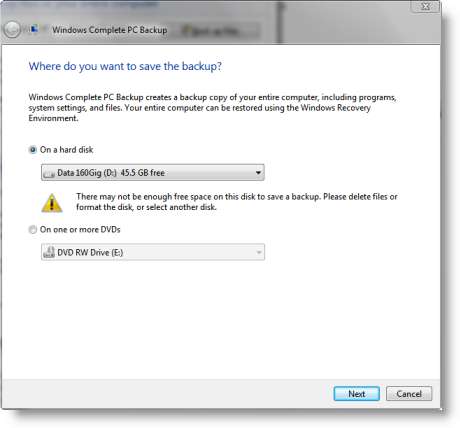
Очевидным упущением была возможность выполнять резервное копирование через локальную сеть на другой компьютер, например, на файловый сервер или сервер резервного копирования. Только Microsoft сможет сказать нам, почему этот параметр был опущен. К счастью, он был добавлен в Windows 7.
Если ваш режим резервного копирования требует резервного копирования вашей системы Windows Vista по сети, и вы не желаете раскошеливаться на стороннее программное обеспечение, такое как Norton Ghost или Acronis True Image, тогда вам нужно будет использовать небольшую -известная утилита резервного копирования системы Windows называется wbadmin . wbadmin - это инструмент командной строки, поэтому для его использования вы, вероятно, выберете один из следующих методов:
- Командная строка Windows,
- Написание командного файла (скрипта), или
- Автоматизация резервного копирования с помощью планировщика задач Windows
Учитывая, что большинство людей, которым необходимо резервное копирование системы, не захотят делать это только один раз и, скорее всего, будут иметь потребность делать это на регулярной (ежедневной или еженедельной) основе, в этом руководстве будет рассмотрен третий вариант:
Автоматизация регулярного полного резервного копирования системы с помощью планировщика задач Windows
Чтобы запланировать регулярное резервное копирование, мы должны сначала открыть планировщик задач Windows. Его легко найти, щелкнув Начало кнопку и введите " задача “:
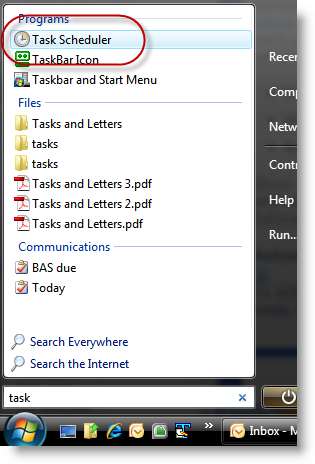
Откроется окно Планировщика заданий. Чтобы запланировать резервное копирование, нажмите Создать простую задачу…
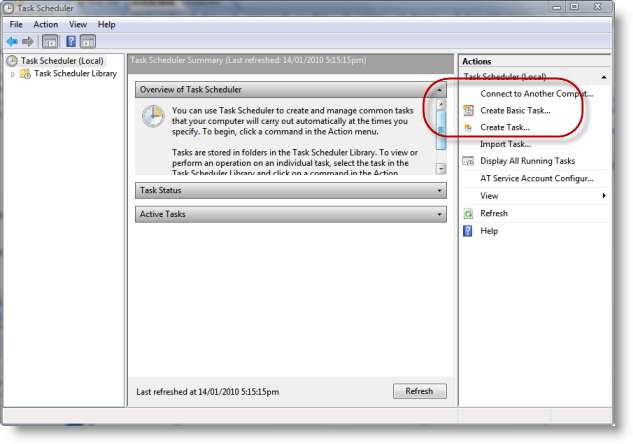
Мастер создания базовой задачи запускается и предлагает нам указать имя, под которым мы хотели бы ссылаться на эту задачу. Мы можем дать ему такое название, как «Еженедельное полное резервное копирование системы»:

Затем мы щелкаем следующий и вам будет предложено указать, как часто мы хотели бы запускать резервное копирование. Очевидно, что выбор, сделанный на этом этапе, зависит от вас (или вашего ИТ-отдела), но для этого урока мы выберем Еженедельно :
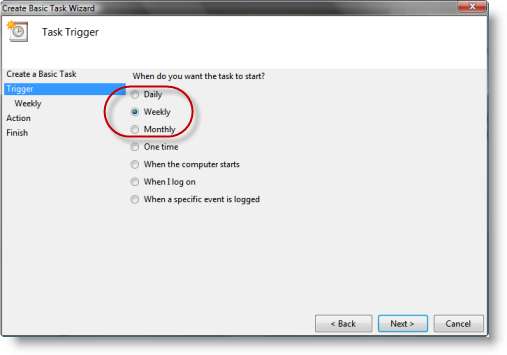
Щелкаем по следующий и вам будет предложено заполнить детали расписания. Мы выберем :
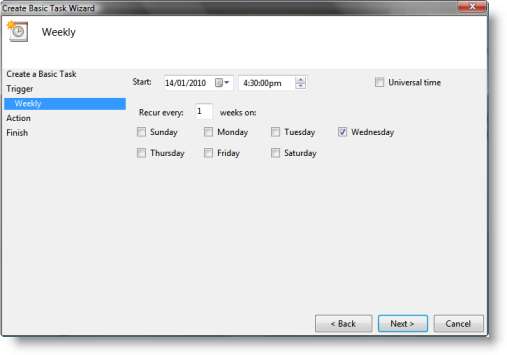
Щелкаем по следующий и вам будет предложено выбрать тип задачи, которую мы хотим выполнить. Мы выберем Запустить программу :
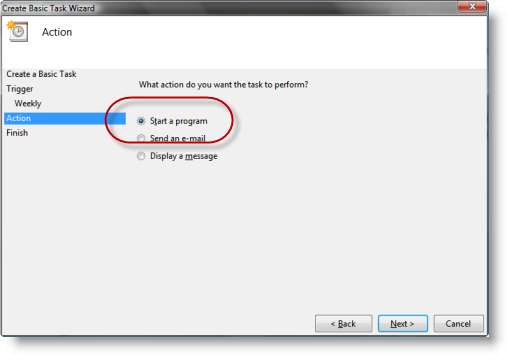
Щелкаем по следующий и запрашивается имя программы, которую мы хотим запустить, а также любые аргументы (параметры) командной строки, которые мы будем передавать программе.
Мы могли бы найти программу, но в этом случае проще просто ввести ее имя: wbadmin ..
В этом примере мы укажем следующие аргументы командной строки:
запустить резервное копирование -backuptarget: \\ servername \ sharename -include: c:
-user: MYNAME -password: MYPASSWORD -quiet
Эти параметры означают следующее:
- Начало начать работу (не сейчас, но, конечно, когда задача запланирована)
- резервное копирование задание для начала - это резервное копирование
- -backuptarget: \\ servername \ sharename Место для резервного копирования. Это может быть простой диск: путь к папке (например, D: / Резервные копии ) или - в данном случае - UNC-путь компьютера и общей сетевой папки.
- -включить: c: Диски для включения в резервную копию. Если вам нужно несколько дисков, разделите их запятыми (без пробелов). т.е. -включить c:, d:
- -user: MYNAME -password: MYPASSWORD Имя пользователя и пароль, необходимые для доступа к удаленному целевому компьютеру / папке в сети. (очевидно, вы заменяете МОЕ ИМЯ с вашим настоящим именем пользователя и МОЙ ПАРОЛЬ с вашим фактическим паролем.)
- -тихий Запустить задание, не запрашивая у пользователя какую-либо информацию
Есть много других возможностей для программы wbadmin. Все они подробно описаны на странице Microsoft TechNet. (ссылка ниже).
В поле ничего указывать не нужно. Начинать коробка:
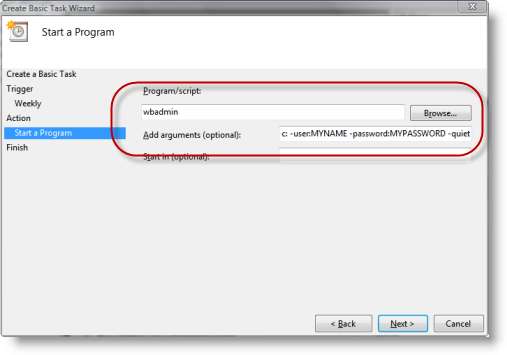
Это вся информация, которая требуется мастеру. Щелкаем по следующий кнопку, чтобы просмотреть сводную информацию о задаче:
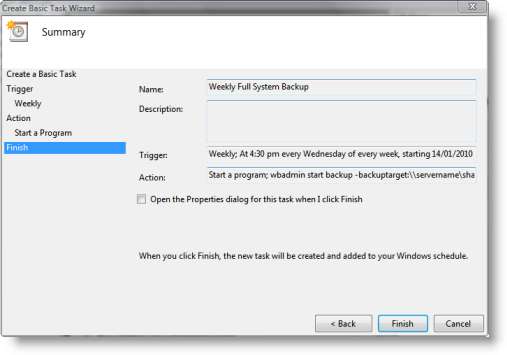
… А затем щелкните Конец кнопка для возврата к списку активных задач:
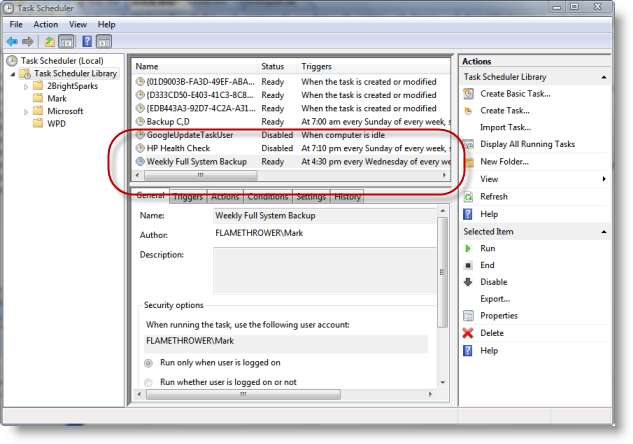
Может потребоваться дважды щелкнуть вновь созданную задачу, чтобы настроить некоторые свойства или условия, а именно:
- На Общее На вкладке вы можете убедиться, что задача запускается, даже если вы не вошли в систему. Если вы сделаете это, вам будет предложено ввести учетные данные для входа - имя пользователя и пароль - пользователя, от имени которого будет запускаться задача.
- На Условия (если ваш компьютер является портативным), вы можете выбрать запуск задачи резервного копирования только в том случае, если компьютер подключен к электросети.
Теперь задача будет запускаться каждую среду утром. Вы также можете запустить его вручную, когда захотите, открыв планировщик задач Windows, найдя задачу в списке и щелкнув Пробег кнопка в Действия панель справа.
После выполнения задачи вы можете перейти к сетевому компьютеру / папке, указанной в настройках задачи, и увидеть результаты. Вы увидите папку с названием WindowsImageBackup , и в ней подпапка с тем же именем, что и компьютер, на котором вы выполняли резервное копирование. Если вы создадите резервную копию нескольких машин с помощью этого метода, вы увидите по одной подпапке для каждого компьютера. Внутри каждой подпапки вы увидите подпапку с названием Резервное копирование с датой в названии. Здесь находятся ваши файлы изображений, а также некоторые служебные файлы XML. Файлы резервных копий легко идентифицировать, поскольку они имеют размер много гигабайт и расширение VHD.
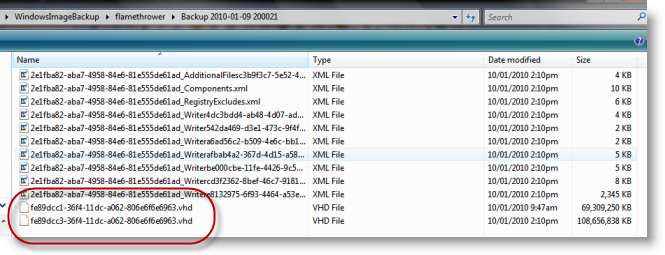
Заметки:
- Подробнее о wbadmin программу можно найти на любом Микрософт’с ТехНет паге или на Страница Википедии .
- Файлы VHD можно монтировать и просматривать (для восстановления отдельных файлов без восстановления всего диска) с помощью небольшого и полезного Утилита подключения VHD .
- Когда задача будет запущена на следующей неделе, предыдущие резервные копии будут автоматически удалены. Только один набор файлов VHD будет присутствовать в WindowsImageBackup папка для каждого компьютера в любой момент времени.







